iPhoneユーザガイド
- ようこそ
-
- 対応しているモデル
- iPhone 13 mini
- iPhone 13
- iPhone 13 Pro
- iPhone 13 Pro Max
- iPhone 12 mini
- iPhone 12
- iPhone 12 Pro
- iPhone 12 Pro Max
- iPhone 11
- iPhone 11 Pro
- iPhone 11 Pro Max
- iPhone XR
- iPhone XS
- iPhone XS Max
- iPhone X
- iPhone SE(第3世代)
- iPhone SE(第2世代)
- iPhone SE(第1世代)
- iPhone 8
- iPhone 8 Plus
- iPhone 7
- iPhone 7 Plus
- iPhone 6s
- iPhone 6s Plus
- iOS 15の新機能
-
- 計算機
- コンパス
-
- 写真を表示する
- ビデオやスライドショーを再生する
- 写真やビデオを削除する/非表示にする
- 写真やビデオを編集する
- ビデオの長さをトリミングする/スローモーションを調整する
- シネマティックモードのビデオを編集する
- Live Photosを編集する
- ポートレートモードの写真を編集する
- 写真アルバムを作成する
- アルバムを編集する/整理する
- アルバムの写真をフィルタリングする/並べ替える
- 「写真」で検索する
- 写真やビデオを共有する
- 共有されている写真やビデオを表示する
- テキスト認識表示と「画像を調べる」を使用して写真を操作する
- メモリーを視聴する
- メモリーをパーソナライズする
- 「写真」で人を検出する
- 特定の人または場所の表示を減らす
- 写真を撮影地ごとにブラウズする
- iCloud写真を使用する
- iCloud共有アルバムで写真を共有する
- 写真やビデオを読み込む
- 写真をプリントする
- ショートカット
- 株価
- ヒント
- 著作権
iPhone画面の上部に片手で届くようにする
片手でiPhoneを縦向きで使用している時は、「簡易アクセス」を使うと画面の上半分を下に移動し、親指が簡単に届くようになります。(iPhone SE(第1世代)には対応していません。)
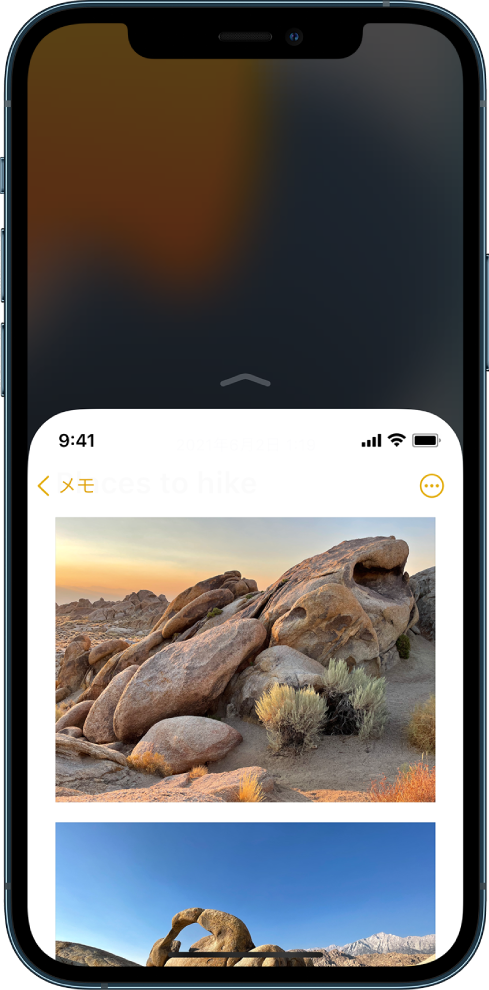
「設定」
 >「アクセシビリティ」>「タッチ」と選択してから、「簡易アクセス」をオンにします。
>「アクセシビリティ」>「タッチ」と選択してから、「簡易アクセス」をオンにします。画面の上半分を下に移動するには、以下のいずれかを行います:
Face IDを搭載したiPhoneの場合: 画面の下端を下にスワイプします。
ホームボタンを搭載したiPhoneの場合: ホームボタンを軽くダブルタップします。
全画面に戻すには、画面の上半分をタップします。
関連項目片手で入力する
フィードバックありがとうございます。